4 Cara Menambahkan Musik ke Gambar untuk Postingan Medsos
Pasti kamu sering melihat postingan di media sosial yang berisi gambar namun
memiliki background musik. Biasanya postingan seperti ini dibuat untuk
visualisasi kata-kata mutiara atau untuk mengungkapkan perasaan dengan iringan
musik atau lagu agar video gambar tersebut menjadi lebih 'mengena di hati'
para penontonnya.
Sekarang tidaklah sulit membuat video dengan menggabungkan gambar dan musik karena kamu bisa membuatnya menggunakan smartphone Android dan iOS dengan menggunakan aplikasi maupun tanpa aplikasi.
2. Selanjutnya klik Musik, kemudian klik Trek, pilih Musik Saya, pilih musik yang akan ditambahkan menjadi backsound kemudian klik Menggunakan. Terakhir jangan lupa klik centang.
3. Saat menambahkan musik tentu sering kali antara durasi musik dengan durasi video (gambar) tidak sama. Nah, untuk menyamakan durasi keduanya klik pada gambar pada timeline, pilih salinan, ulangi langkah tersebut jika durasi ingin ditambah. Jika durasi musik lebih pendek maka lakukan sebaliknya, yakni yang disalin (copy) adalah musiknya.
4. Jika sudah pas, klik ikon play untuk memeriksa apakah sudah sesuai atau perlu disesuaikan lagi. Kamu juga bisa klik menu Trim jika ingin memotong durasi video agar benar-benar sesuai dengan durasi musiknya.
5. Jika sudah klik Simpan, klik Simpan lagi, pilih Resolusi output maka otomatis proses ekspor akan berlangsung, tunggu hingga proses ekspor selesai.
Di InShot kamu juga bisa menambahkan teks, judul, stiker, dan efek untuk membuat video menjadi lebih bagus.
1. Jika belum menginstal aplikasinya, unduh terlebih dahulu aplikasi edit video vlog VN (Vlog Now) di Play Store.
2. Jika sudah terinstal, buka aplikasinya. Klik ikon plus, pilih New Project, kemudian pilih foto yang akan diberi lagu atau musik. Jangan lupa untuk klik apply.
3. Pada bagian timeline klik pada layer add music (paling atas). Pilih Musik kemudian cari musik yang akan dijadikan backsound. Bisa dari Music Library, Ekstrak Video, atau File Manager. Jika sudah menemukan musik yang dicari, klik Choose, kemudian jangan lupa klik centang.
4. Seperti tutorial sebelumnya, jika ingin memanjangkan durasi gambar, lihat pada timeline. Di sini kita klik pada layer video (paling bawah), klik Duplicate. Ulangi cara tersebut jika durasi belum sama antara musik dan video.
5. Jika sudah klik Export, kemudian klik centang yang ada di kanan paling bawah. Masukkan juga judul dan deskripsi jika perlu (opsional).
Mengedit di VN juga memungkinkan kamu untuk menambahkan efek, judul, teks, dan stiker yang akan membuat hasilnya menjadi lebih keren dan menarik.
Catatan:
Pada bagian akhir video terdapat tambahan klip "Directed By Input Title". Jika kalian ingin menghapusnya klik pada Layer Video di bagian klip tersebut kemudian pilih Delete. Maka klip penutup tersebut akan terhapus.
1. Buka browser di smartphone atau laptop kalian. Bisa menggunakan Chrome, Mozilla Firefox, Safari, dan lain sebagainya.
2. Masuk ke situs https://www.oneimagevideo.com.
3. Cari gambar dan musik yang ada di media penyimpanan dengan klik Browse. Jika sudah, klik Upload.
4. Tunggu hingga proses selesai, kemudian klik Download File. Di sini kamu tidak perlu menyamakan durasi antara gambar dan musik karena secara otomatis keduanya akan sama.
5. Selesai
1. Masuk ke situs https://editframe.com dari browser smartphone atau laptopmu. Saya sarankan untuk membuat akun terlebih dahulu di EditFrame karena agar hasilnya nanti bisa diunduh. Caranya klik register di kanan atas. Daftarnya sangat mudah cukup dengan memasukkan email, password, confirm password saja.
2. Masuk tampilan dashboard, kemudian klik Create a video. Maka kamu akan dibawa ke tampilan creator video.
3. Klik pada bagian ikon gambar/foto untuk mengupload gambar. Klik ikon headphone, untuk menambahkan musik, nantinya video menyesuaikan panjang musik/audionya. Kamu juga bisa menambahkan teks dengan klik ikon A.
3. Agar bisa sesuai dengan rasio gambar, klik bagian Aspect Ratio, ubah kira-kira agar sesuai dengan rasio gambar, di tutorial ini saya pilih 16:9, sesuai dengan rasio gambar yang saya upload. Kalian bisa sesuaikan sendiri dengan rasio gambar yang diunggah. Jika sudah, klik Render yang ada di kanan bawah.
4. Selanjutnya klik View Frames, kemudian klik ikon download untuk mengunduh hasilnya. Selesai, namun sayangnya jika kamu membuatnya di EditFrame terdapat watermark di dalamnya.
Itulah 4 cara menambahkan musik ke foto atau gambar yang bisa kamu lakukan menggunakan smartphone maupun laptop. Dari empat cara tersebut mana menurut kamu yang paling mudah?
Sekarang tidaklah sulit membuat video dengan menggabungkan gambar dan musik karena kamu bisa membuatnya menggunakan smartphone Android dan iOS dengan menggunakan aplikasi maupun tanpa aplikasi.
Cara Menambahkan Musik ke Gambar atau Foto dengan Aplikasi dan Tanpa Aplikasi
Di sini terdapat empat cara yang bisa kamu lakukan, sebenarnya cara ini hampir semuanya bisa dilakukan dengan menggunakan aplikasi edit video apapun, namun Klikrefresh.com memilih dua aplikasi InShot dan VN karena selain gratis, kedua aplikasi tersebut juga tiak meninggalkan watermark di hasil videonya. Selain dua cara menggunakan aplikasi terdapat juga dua cara tanpa aplikasi yakni secara online lewat browser. Berikut ulasan lengkapnya:Cara Menambahkan Lagu di Foto Menggunakan InShot
1. Jika belum menginstal aplikasinya, unduh terlebih dahulu aplikasi edit video InShot di Play Store. Setelah terinstal buka aplikasinya, pilih Video, kemudian pilih Baru. Cari gambar atau foto yang akan di edit. Setelah itu, klik tombol hijau.2. Selanjutnya klik Musik, kemudian klik Trek, pilih Musik Saya, pilih musik yang akan ditambahkan menjadi backsound kemudian klik Menggunakan. Terakhir jangan lupa klik centang.
3. Saat menambahkan musik tentu sering kali antara durasi musik dengan durasi video (gambar) tidak sama. Nah, untuk menyamakan durasi keduanya klik pada gambar pada timeline, pilih salinan, ulangi langkah tersebut jika durasi ingin ditambah. Jika durasi musik lebih pendek maka lakukan sebaliknya, yakni yang disalin (copy) adalah musiknya.
4. Jika sudah pas, klik ikon play untuk memeriksa apakah sudah sesuai atau perlu disesuaikan lagi. Kamu juga bisa klik menu Trim jika ingin memotong durasi video agar benar-benar sesuai dengan durasi musiknya.
5. Jika sudah klik Simpan, klik Simpan lagi, pilih Resolusi output maka otomatis proses ekspor akan berlangsung, tunggu hingga proses ekspor selesai.
Di InShot kamu juga bisa menambahkan teks, judul, stiker, dan efek untuk membuat video menjadi lebih bagus.
Menambahkan Lagu di Foto Menggunakan VN (Vlog Now)
Vlog Now merupakan salah satu edit video yang populer untuk ngevlog. Tidak hanya untuk ngevlog, aplikasi ini juga bisa kamu gunakan untuk membuat foto menjadi video berlatar musik. Bagaimana cara membuatnya, Berikut langkah-langkahnya:1. Jika belum menginstal aplikasinya, unduh terlebih dahulu aplikasi edit video vlog VN (Vlog Now) di Play Store.
2. Jika sudah terinstal, buka aplikasinya. Klik ikon plus, pilih New Project, kemudian pilih foto yang akan diberi lagu atau musik. Jangan lupa untuk klik apply.
3. Pada bagian timeline klik pada layer add music (paling atas). Pilih Musik kemudian cari musik yang akan dijadikan backsound. Bisa dari Music Library, Ekstrak Video, atau File Manager. Jika sudah menemukan musik yang dicari, klik Choose, kemudian jangan lupa klik centang.
4. Seperti tutorial sebelumnya, jika ingin memanjangkan durasi gambar, lihat pada timeline. Di sini kita klik pada layer video (paling bawah), klik Duplicate. Ulangi cara tersebut jika durasi belum sama antara musik dan video.
5. Jika sudah klik Export, kemudian klik centang yang ada di kanan paling bawah. Masukkan juga judul dan deskripsi jika perlu (opsional).
Mengedit di VN juga memungkinkan kamu untuk menambahkan efek, judul, teks, dan stiker yang akan membuat hasilnya menjadi lebih keren dan menarik.
Catatan:
Pada bagian akhir video terdapat tambahan klip "Directed By Input Title". Jika kalian ingin menghapusnya klik pada Layer Video di bagian klip tersebut kemudian pilih Delete. Maka klip penutup tersebut akan terhapus.
Menambahkan musik ke gambar secara online menggunakan OneImageVideo
Cara ini adalah yang sangat mudah dan simpel jika dibanding dengan menggunakan kedua cara sebelumnya. Bagaimana caranya? Berikut ulasannya:1. Buka browser di smartphone atau laptop kalian. Bisa menggunakan Chrome, Mozilla Firefox, Safari, dan lain sebagainya.
2. Masuk ke situs https://www.oneimagevideo.com.
3. Cari gambar dan musik yang ada di media penyimpanan dengan klik Browse. Jika sudah, klik Upload.
4. Tunggu hingga proses selesai, kemudian klik Download File. Di sini kamu tidak perlu menyamakan durasi antara gambar dan musik karena secara otomatis keduanya akan sama.
5. Selesai
Menambahkan musik ke gamber secara online menggunakan EditFrame
Berbeda dengan tutorial sebelumnya, menggunakan EditFrame akan cukup sulit jika menggunakan perangkat smartphone. Namun kamu bisa mengakalinya dengan cara merubah tampilan halaman web menjadi versi desktop.1. Masuk ke situs https://editframe.com dari browser smartphone atau laptopmu. Saya sarankan untuk membuat akun terlebih dahulu di EditFrame karena agar hasilnya nanti bisa diunduh. Caranya klik register di kanan atas. Daftarnya sangat mudah cukup dengan memasukkan email, password, confirm password saja.
2. Masuk tampilan dashboard, kemudian klik Create a video. Maka kamu akan dibawa ke tampilan creator video.
3. Klik pada bagian ikon gambar/foto untuk mengupload gambar. Klik ikon headphone, untuk menambahkan musik, nantinya video menyesuaikan panjang musik/audionya. Kamu juga bisa menambahkan teks dengan klik ikon A.
3. Agar bisa sesuai dengan rasio gambar, klik bagian Aspect Ratio, ubah kira-kira agar sesuai dengan rasio gambar, di tutorial ini saya pilih 16:9, sesuai dengan rasio gambar yang saya upload. Kalian bisa sesuaikan sendiri dengan rasio gambar yang diunggah. Jika sudah, klik Render yang ada di kanan bawah.
4. Selanjutnya klik View Frames, kemudian klik ikon download untuk mengunduh hasilnya. Selesai, namun sayangnya jika kamu membuatnya di EditFrame terdapat watermark di dalamnya.
Itulah 4 cara menambahkan musik ke foto atau gambar yang bisa kamu lakukan menggunakan smartphone maupun laptop. Dari empat cara tersebut mana menurut kamu yang paling mudah?
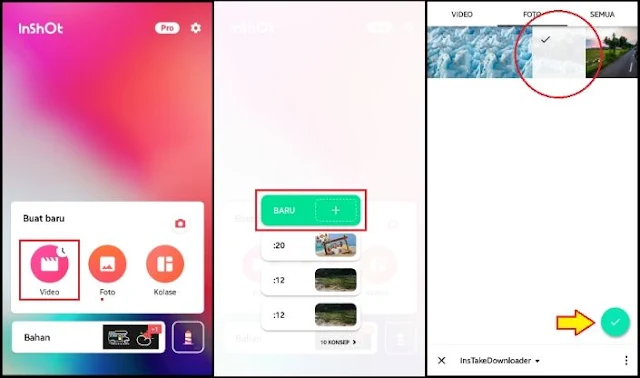


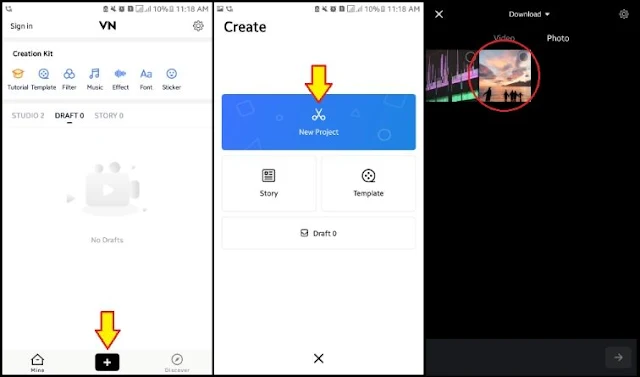





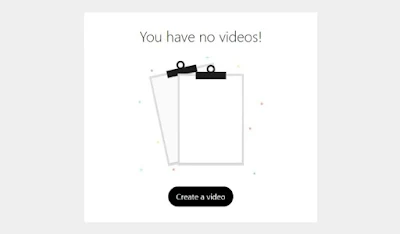


Post a Comment for "4 Cara Menambahkan Musik ke Gambar untuk Postingan Medsos"